Annons
Apples mobila enheter är fantastiska produktivitetsmaskiner, som fylls med appar för att få arbete på språng. Du kanske använder intelligenta e-postappar och smarta uppgiftshanteringsappar, men har du funderat på att uppgradera ditt iOS-tangentbordspel?
Det är små saker du kan göra med tangentbordet som kommer att spara mycket tid, kranar och frustration. Om du skriver mycket på din iPhone måste du behärska dessa tips.
1. 3D Touch för Trackpad-läge
Om du använder en iPhone 6s eller högre, tryck bara djupare var som helst på tangentbordet (att engagera 3D Touch Allt du kan göra med 3D Touch på din iPhone3D-touch är egentligen bara ett fint namn för en tryckkänslig skärm, men lägger till en hel rad extra inputalternativ till iOS. Läs mer ) och se på tangentbordet förvandlas till en provisorisk styrplatta. När du flyttar fingret åt vänster, höger, upp eller ned, så kommer markören att göra.
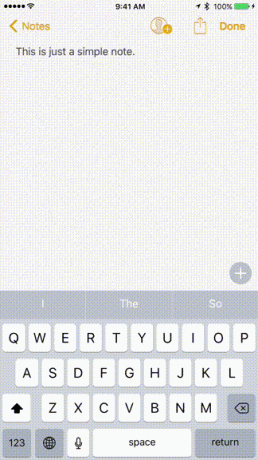
Denna lilla funktion löser ett stort problem med pekskärmar: precisionsmarkörkontroll. På Mac-maskiner är det enkelt att placera markören rätt mellan ett ord. Utan trackpad-läget på iOS är denna uppgift frustrerande.
Denna hemliga funktion är faktiskt två nivåer djup. När du är van vid att flytta markören med 3D Touch, vill du planera upp. När du har startat läget för styrplattan trycker du ännu en gång när du flyttar fingret så väljer du ord när du flyttar.
2. Svep tangentbordet på iPad

Det finns ingen maskinvara 3D Touch-funktion på iPad. Men iPad har ett liknande styrplatta-läge (även om det är begränsat till den första nivån, markörens funktion). När tangentbordet är öppet sveper du åt vänster eller höger med två fingrar för att flytta markören.
3. Genvägar för textutvidgning
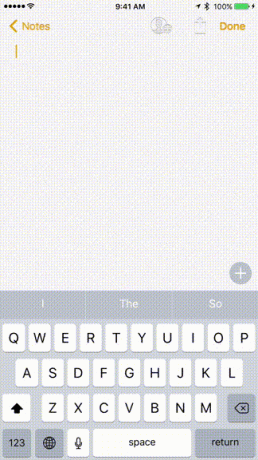
Om du använder din iPhone eller iPad för arbetskommunikation skriver du slutligen mycket. Att skriva på glas är inte alltid effektivt, men det finns ett sätt att påskynda saker. Använda Textersättning har du möjlighet att utöka genvägar till hela fraser, ord eller meningar. Detta är verkligen användbart när du skriver samma sak om och om igen. Din adress, ett konserverat meddelande och så vidare.
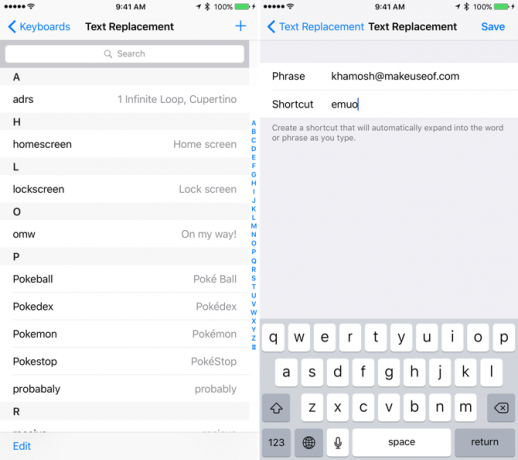
För att konfigurera det, öppna inställningar app på din iPhone och gå till Allmän > Tangentbord > Textersättning. Tryck på + för att lägga till en ny genväg. Skriv frasen, genvägen och tryck Spara.
När du har öppnat tangentbordet skriver du bara genvägen och trycker på Plats och se den expandera till den konfigurerade frasen.
4. Skaka för att ångra
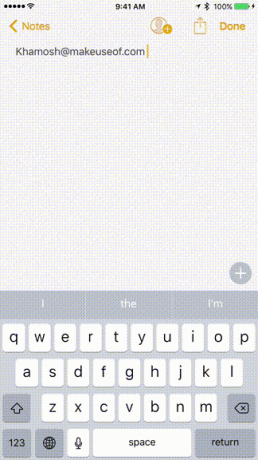
En av de dolda 10 dolda iPhone-funktioner som kommer att göra dig mer produktivDu använder förmodligen inte några av Apples mest användbara iOS-funktioner. Läs mer , och inte så intuitiva funktioner i iOS är Shake to Undo-funktionen. Om du har gjort ett misstag, som av misstag raderat ett stycke, behöver du bara skaka hela din iPhone eller iPad, lite våldsamt, för att få en popup som frågar dig om du vill ångra det sista steget.
Ja, det är barbariskt men det fungerar och kan spara din bulle på rätt tidpunkt. Så kom ihåg att när saker går fel kanalisera din inre Taylor Swift och skaka av den!
5. Inaktivera prediktiv text
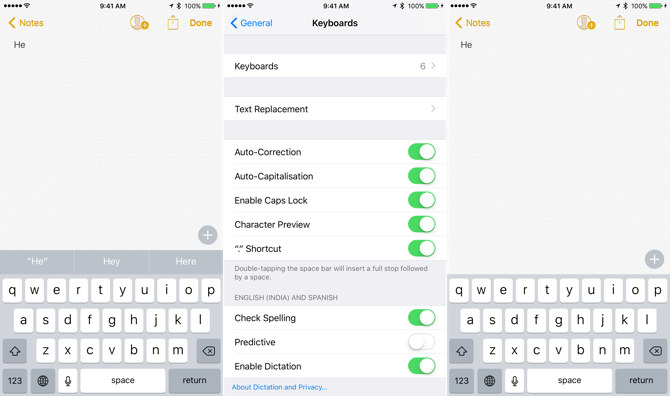
Utöver funktionen för automatisk korrigering, har iOS-tangentbord också förutsägbar text som Apple kallar QuickType. Det visas längst upp på tangentbordet. Gå till till om du vill inaktivera den här funktionen inställningar > Allmän > Tangentbord och inaktivera Predictive.
Du kan också bara stänga prognosområdet genom att dra ner det medan du skriver ett meddelande.
6. Försök att prata istället
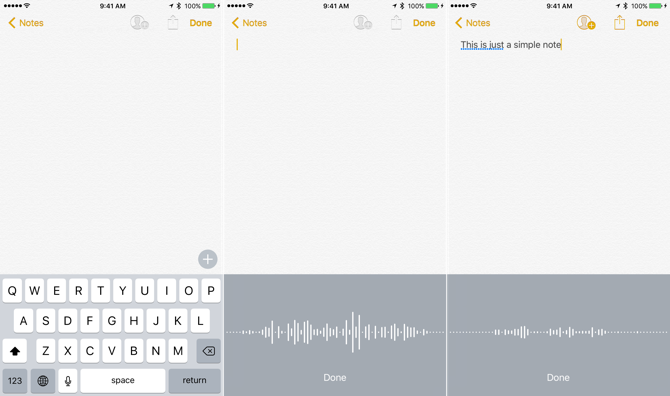
Varför skriva när du kan prata med din iOS-enhet istället? iOS har en söt diktationsfunktion inbyggd och den fungerar till och med när du inte är ansluten till internet. För engelskspråkiga är dikteringsmotorn förvånansvärt bra på att konvertera tal till text.
Klicka på på med tangentbordet Mikrofon och börja tala.
7. Shifty Shift-tangenten
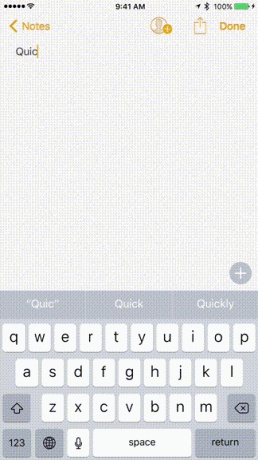
Det finns ingen lock lock på iOS. Tryck på på för att slå på locklåset Flytta nyckel två gånger. Det finns också en dold gest för Shift-tangenten. Istället för att knacka på Skift-tangenten en gång och sedan trycka på den bokstav du vill använda stora bokstäver, nästa tryck på Shift-tangenten, svep över till bokstaven och lyft fingret för samma resultat, bara snabbare.
Du kan också använda skiftknappen som på ett vanligt tangentbord genom att hålla Shift och trycka på bokstaven du vill använda.
8. Svep på sifferknappen
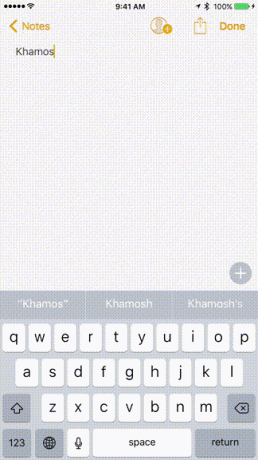
Samma trick fungerar också för det numeriska alternativt tangentbordet. Klicka på 123 knapp och svep. Du ser att tangentbordet kommer att ändras till det numeriska tangentbordet som ger dig tillgång till numreraden, tillsammans med regelbundna använda skiljetecken.
9. Att hantera avsiktliga och oavsiktliga skrivfel

När du stavar fel, kommer iOS antingen att understryka dem i rött eller bara ersätta ordet med vad det tycker är rätt stavning när du trycker på mellanslagsfältet. Men om iOS-autokorrigering har fel (som det brukar göra Fixa dåliga autokorrektiva uppgifter och träna din iPhone så att den stavas korrektÄr din AutoCorrect en bit ducking shiv? Det beror antagligen på att din iPhone-ordlista är full av felstavade korrigeringar och ord som inte har någon mening. Läs mer ), kan du ångra skadan.
Du kan antingen backspace tills du når slutet av ordet och knacka på ordet för att se en popup som innehåller ordet du ursprungligen skrev. Klicka på den för att ersätta den.
10. Leta efter ordboksdefinition

Du kan slå upp definitionen på ett ord du precis har skrivit utan åker till Safari 15 väsentliga Safari iOS-tips och tricks för iPhone-användareEtt överraskande antal användbara åtgärder i Safari på iOS är dolda bakom långa tryck, gester och 3D Touch. Läs mer . Som engelska som inte är engelska måste jag ibland dubbelkontrollera betydelsen av ordet innan jag är säker på att slå skicka. När du har skrivit ordet, dubbelklicka på ordet i textrutan och välj Slå upp.
11. Försök med Liggande läge på Plus-modeller
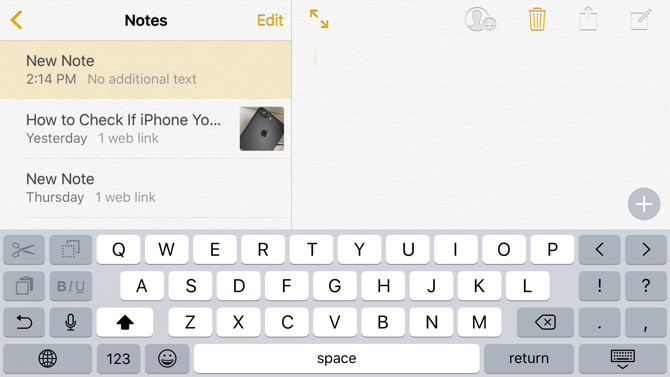
Om du använder en iPhone 6s Plus eller iPhone 7 Plus, vrid bara din iPhone åt sidan för att koppla in tangentbordet i liggande läge. Tillsammans med den vanliga tangentuppsättningen har du också tillgång till klippning, kopiering, klistra in, formatering och piltangenter.
Detta kan göra att skriva en lång textöverföring på din iPhone Hur du kan skriva enklare och snabbare på din iPhoneDet här är inte det första jag har skrivit på en iDevice, men det är första gången jag har valt att göra det när jag har haft andra alternativ. Läs mer en trevligare upplevelse.
Eller prova ett annat tangentbord
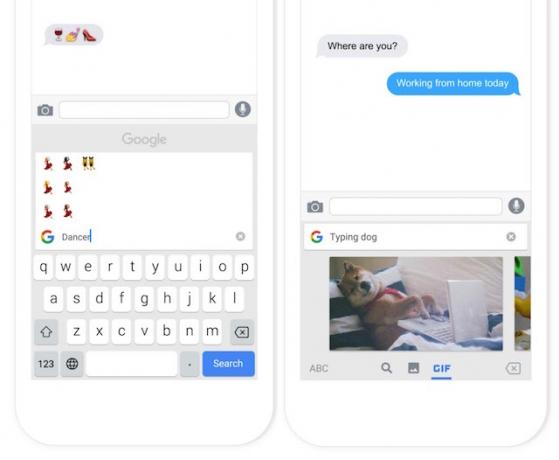
Ja, iOS-tangentbordet är ganska fantastiskt, men det är inte det enda alternativet. iOS stöder nu tredjeparts tangentbord och några av dem är faktiskt värda att prova. Jag rekommenderar att du börjar med Googles Gboard-tangentbord som har en integrerad Google-sökfält, GIF-support och Emoji-sökning.
Ladda ner en tangentbordsapp från App Store och gå till inställningar > Tangentbord > Tangentbord > Lägg till ett tangentbord för att aktivera dem. Klicka sedan på Klot från tangentbordet för att växla ett tangentbord.
Och glöm inte andra iPhone-trick. Vet du hur du spelar in samtal på din iPhone Hur du spelar in ett telefonsamtal på en iPhoneUndrar du hur du spelar in ett telefonsamtal på iPhone? Här är fyra metoder för att spela in telefonsamtal på iPhone. Läs mer ?
Khamosh Pathak är frilansande teknikförfattare och designer för användarupplevelse. När han inte hjälper människor att göra det bästa av sin nuvarande teknik hjälper han kunder att designa bättre appar och webbplatser. På hans fritid hittar du honom titta på komedi specialerbjudanden på Netflix och försöker återigen att få igenom en lång bok. Han är @pixeldetective på Twitter.


